
Win7 システムで仮想メモリを増やすにはどうすればよいですか? Win7で仮想メモリを調整する方法の紹介。 Win7 システムを使用しているユーザーにとって、仮想メモリを増やす方法を理解することは非常に重要です。仮想メモリとは、システムのハードディスク上に分割された領域を指し、システム実行時のメモリ不足の問題を解決するために使用されます。仮想メモリを増やすことで、システムの動作速度と安定性を効果的に向上させることができます。この記事では、PHP エディター Apple が、ユーザーがメモリ不足の問題を解決し、システムのパフォーマンスを向上させるために、Win7 システムの仮想メモリを増やす方法を紹介します。次に、具体的な手順を見ていきましょう。
Win7 で仮想メモリを調整する方法の紹介:
1. スタート メニューを開き、コンピューター オプションを右クリックし、プロパティ オプションを選択します。図に示すように:
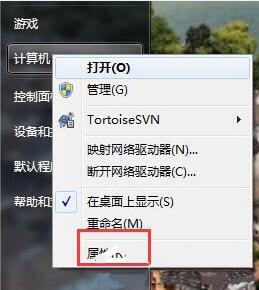
#2. コンピューターのプロパティ ページを開き、左側の [詳細システム オプション] をクリックします。
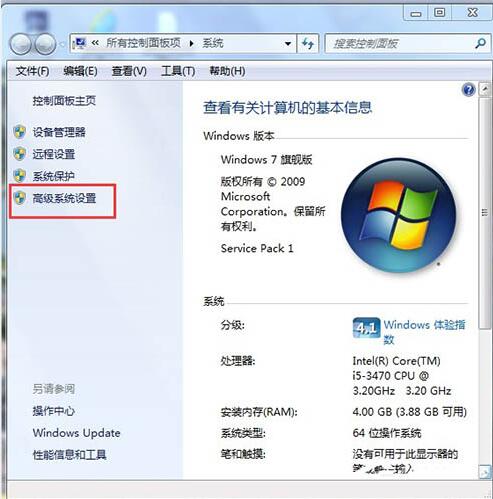
3. [詳細設定] をクリックし、[パフォーマンス] の [設定] をクリックします。図に示すように:
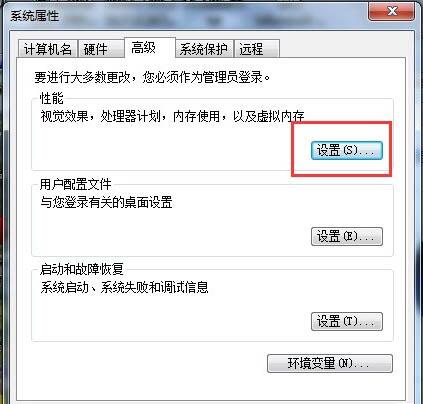
#4. パフォーマンス オプションを開いた後、詳細メニュー オプションに切り替えて、[仮想内部の変更] をクリックします。
5. 次に、ページの上部にあるチェック ボックスの選択を解除し、システムが配置されているドライブをクリックし、[カスタム サイズ] をクリックして、空白のボックスに必要な設定を入力する必要があります。 Custom Size の後ろ 仮想メモリのサイズ。入力が完了したら、「OK」をクリックして終了します。写真が示すように:
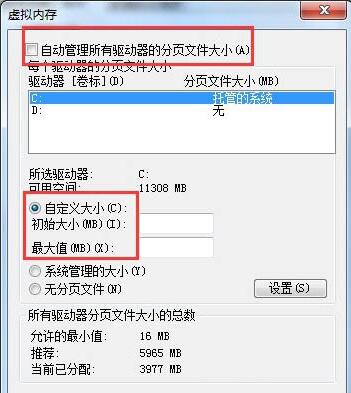
以上がWin7システムで仮想メモリを増やすにはどうすればよいですか? Win7で仮想メモリを調整する方法の紹介の詳細内容です。詳細については、PHP 中国語 Web サイトの他の関連記事を参照してください。